Przy ustawieniach domyślnych, gdy nadejdzie nowe powiadomienie, system Windows 10 wyświetli małe powiadomienie toastowe w prawym dolnym rogu ekranu i jednocześnie odtwarza dźwięk, aby ostrzec o powiadomieniu. Powiadomienie pojawia się na kilka sekund przed automatycznym zniknięciem z ekranu.
Chociaż jest to zgrabna funkcja, wielu użytkowników woli widzieć tylko wizualne powiadomienie i nie chce, aby system Windows 10 odtwarzał dźwięk. Dzieje się tak dlatego, że jeśli głośność głośnika nie jest naprawdę niska, dźwięk powiadomienia może Cię irytować, gdy jesteś w środku poważnych rzeczy. Podobnie podczas oglądania filmu na komputerze prawdopodobnie nie lubisz słyszeć dźwięków powiadomień.

Jednym ze sposobów wyłączenia dźwięków powiadomień jest wyciszenie głośnika komputera, ale nie ma to sensu, ponieważ wyciszy wszystkie dźwięki dochodzące z głośnika. Innym sposobem jest skonfigurowanie funkcji Quite Hours, ale ponieważ funkcja ta wyłącza zarówno powiadomienia wizualne, jak i dźwiękowe, włączenie funkcji Quite Hours również nie jest dobrym pomysłem.
Jeśli jesteś jednym z tych użytkowników, którzy wolą widzieć powiadomienie toastowe bez dźwięku, możesz powstrzymać system Windows 10 przed odtwarzaniem dźwięku powiadomienia, gdy pojawi się nowe powiadomienie.
Metody wyłączania dźwięków powiadomień w systemie Windows 10
Na szczęście w systemie Windows 10 istnieją opcje zmiany domyślnych ustawień powiadomień i można z łatwością wyłączyć dźwięk powiadomienia. Możesz wyłączyć dźwięk powiadomienia dla wszystkich aplikacji i różnych alertów systemu Windows lub wyłączyć dźwięk powiadomienia dla określonej aplikacji. Na przykład, jeśli co godzinę otrzymujesz dziesiątki nowych wiadomości e-mail, prawdopodobnie chcesz wyłączyć dźwięk powiadomienia tylko dla aplikacji Poczta.
A gdy dźwięk powiadomienia jest wyłączony, system Windows 10 będzie nadal wyświetlał powiadomienia, ale bez odtwarzania dźwięku.
Metoda 1 - wyłącz dźwięk powiadomienia dla wszystkich lub określonych aplikacji
Metoda 2 - wyłącz wszystkie rodzaje dźwięków powiadomień
Metoda 3 - wyłącz dźwięki powiadomień dla programów stacjonarnych innych firm
Metoda 1 z 3
Wyłącz dźwięki powiadomień dla określonych lub wszystkich aplikacji
Krok 1: Otwórz aplikację Ustawienia . Można to zrobić przez kliknięcie lub dotknięcie Nazwa ustawień w menu Start lub jednoczesne naciśnięcie logo Windows i klawiszy I na klawiaturze.
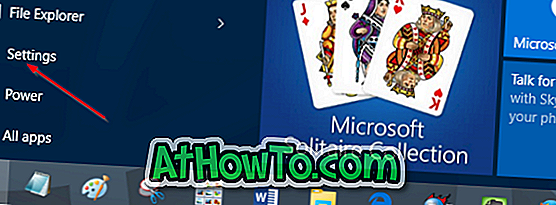
Krok 2: Po uruchomieniu aplikacji Ustawienia kliknij lub naciśnij pierwszą ikonę oznaczoną System (Wyświetlanie, powiadomienia, aplikacje, zasilanie).
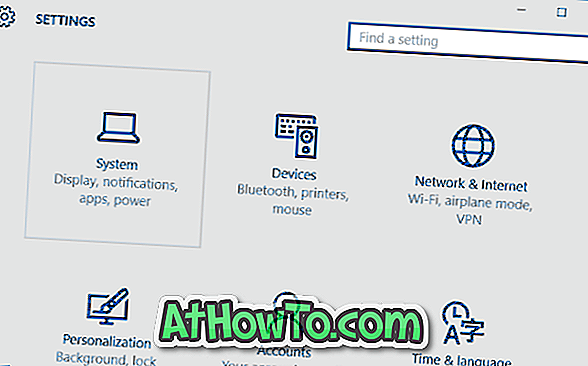
Krok 3: Kliknij lub stuknij Powiadomienia i działania .
Krok 4: Przewiń w dół, w obszarze Pokaż powiadomienia z tych aplikacji dotknij lub kliknij nazwę aplikacji, dla której chcesz wyłączyć dźwięk powiadomienia. Na przykład, jeśli nie chcesz słyszeć dźwięku powiadomienia dla aplikacji Poczta, kliknij lub dotknij go.
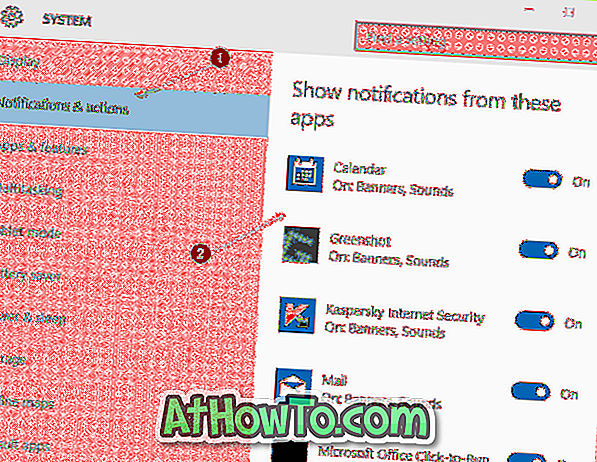
Krok 5: Na koniec wyłącz opcję o nazwie Odtwórz dźwięk, gdy nadejdzie powiadomienie . To jest to! Od teraz, gdy nadejdzie powiadomienie, system Windows 10 wyświetli tylko powiadomienie wizualne bez odtwarzania dźwięku.
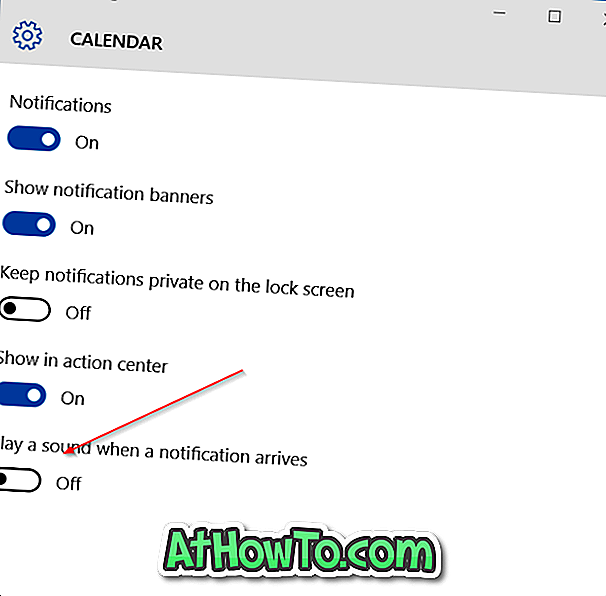
Jeśli chcesz wyłączyć dźwięk powiadomień dla wszystkich aplikacji, stuknij lub kliknij każdą aplikację po kolei, a następnie wyłącz Odtwarzaj dźwięk, gdy pojawi się opcja powiadomienia.
Metoda 2 z 3
Wyłącz wszystkie dźwięki powiadomień w Panelu sterowania
Jest to idealny sposób na wyłączenie wszelkiego rodzaju dźwięków powiadomień na komputerze z systemem Windows 10.
Krok 1: Otwórz Panel sterowania, wpisując Panel sterowania w polu wyszukiwania menu Start, a następnie naciskając klawisz Enter.
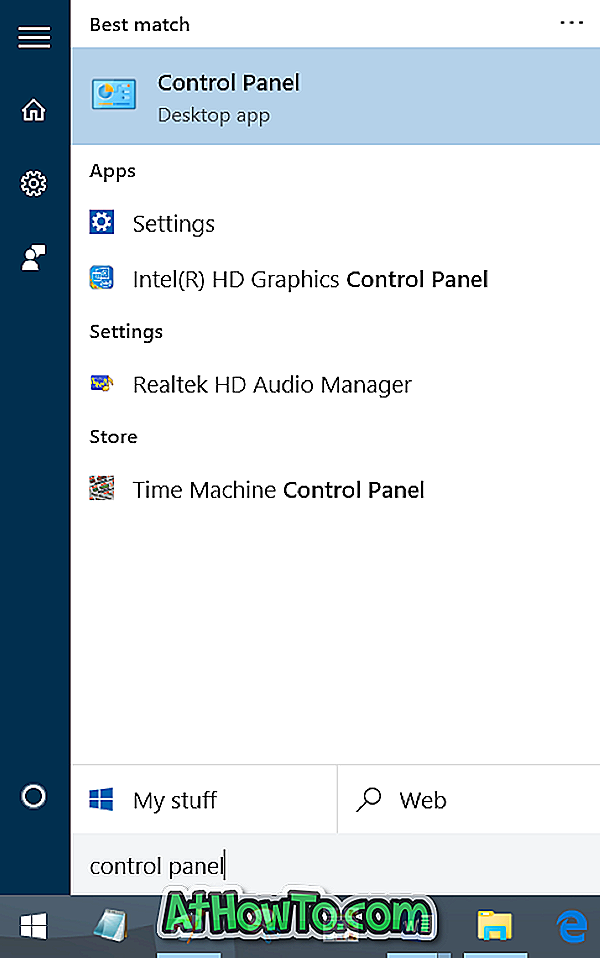
Krok 2: Zmień widok na Małe ikony, a następnie kliknij lub stuknij Dźwięk .
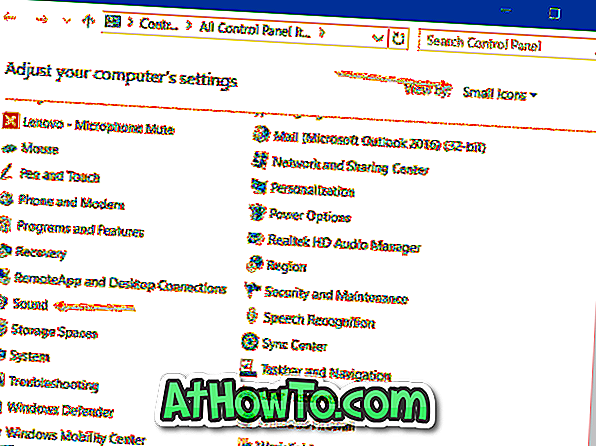
Krok 3: Przełącz na kartę Dźwięki . W sekcji Schemat dźwiękowy wybierz Brak dźwięków, a następnie kliknij lub naciśnij przycisk Zastosuj .
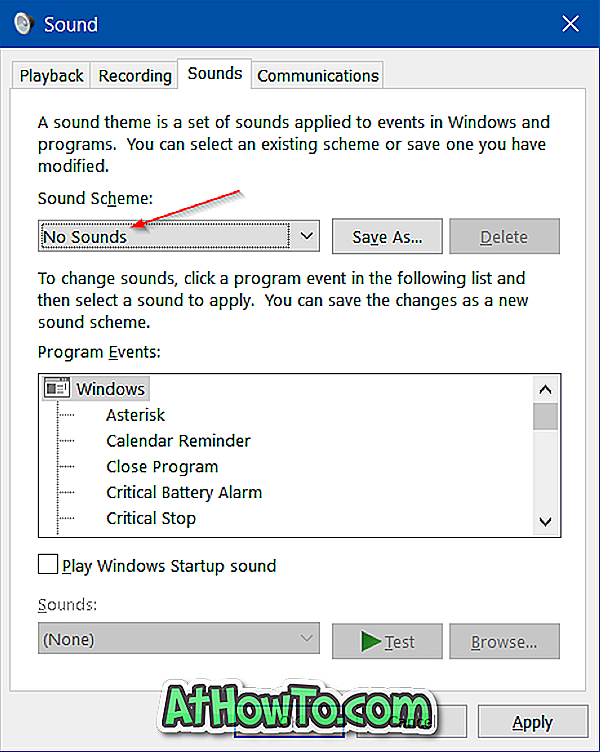
Jak widać na powyższym obrazku, można skonfigurować lub wyłączyć dźwięk powiadomienia dla określonego zdarzenia, wybierając zdarzenie z listy. Możesz zmienić domyślny dźwięk (dźwięk) wybrany dla zdarzenia lub utworzyć nowy schemat dźwięku.
Metoda 3 z 3
Zatrzymaj programy innych firm przed odtwarzaniem dźwięku powiadomienia
Nawet jeśli dźwięk powiadomienia jest wyłączony, niektóre programy innych firm mogą nadal odtwarzać dźwięk powiadomienia. Na przykład aplikacja FeedDemon odtwarza dźwięk powiadomienia, gdy pojawia się nowy kanał.
Większość programów komputerowych, które odtwarzają dźwięk powiadomienia, oferuje również opcję wyłączenia dźwięku powiadomienia. Musisz otworzyć ustawienia programu, aby wyłączyć dźwięk powiadomienia.
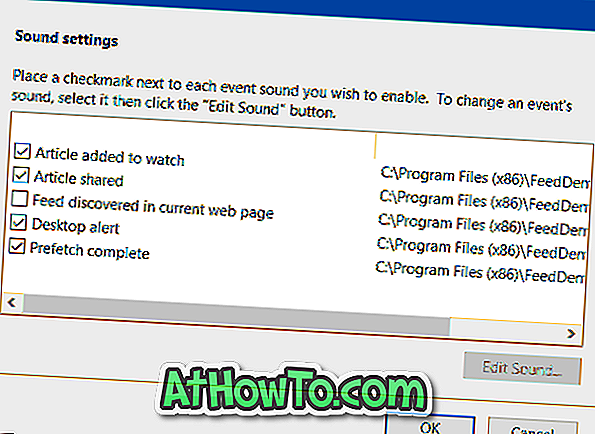
Ciesz się Windows 10!


![Jak uzyskać interfejs Windows 8 Ribbon UI w Windows 7, Vista i XP Explorer [Dokładny wygląd interfejsu wstążki]](https://athowto.com/img/vista-tweaks/942/how-get-windows-8-ribbon-ui-windows-7.jpg)









